Сканировать
Чтобы выполнить сканирование файлов и папок на компьютере, щелкните Сканировать в главном окне программы.
Сканер по требованию является важной частью решения, обеспечивающего защиту от вирусов. Он используется для сканирования файлов и папок на компьютере. С точки зрения безопасности принципиально важно сканировать компьютер регулярно, а не только при возникновении подозрений о заражении.
Рекомендуем регулярно выполнять глубокое сканирование компьютера для обнаружения вирусов, которые не были найдены функцией защиты файловой системы в реальном времени. Такое может случиться, если угроза попадает на компьютер в тот момент, когда защита файловой системы в реальном времени отключена, модуль обнаружения устарел или же угроза не была обнаружена при сохранении на диск.
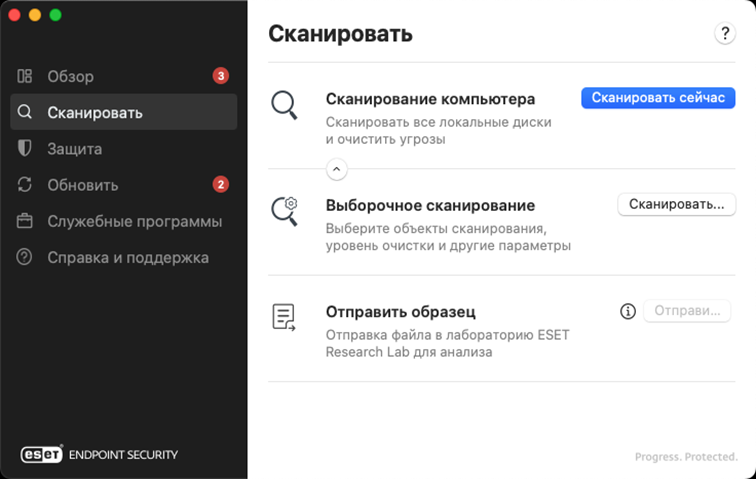
 Просканировать компьютер
Просканировать компьютер
Щелкните Сканировать сейчас, чтобы быстро запустить сканирование компьютера и очистить зараженные файлы без вмешательства пользователя. Функция Просканировать компьютер удобна в использовании и не требует тщательной настройки сканирования. При таком сканировании проверяются все файлы на локальных жестких дисках, а также автоматически очищаются или удаляются обнаруженные заражения.
Щелкните значок со стрелкой ![]() , чтобы показать опции Выборочное сканирование и Отправить образец.
, чтобы показать опции Выборочное сканирование и Отправить образец.
 Выборочное сканирование
Выборочное сканирование
Щелкните Сканировать, чтобы открыть окно выборочного сканирования.
Выборочное сканирование позволяет указать параметры сканирования, такие как объекты сканирования, профиль сканирования, уровень очистки и исключения.
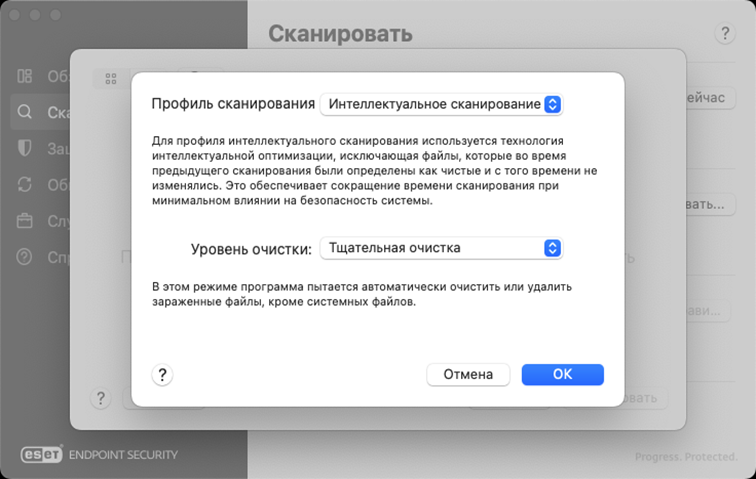
Чтобы добавить объекты для выборочного сканирования, выполните следующие действия.
•Вручную перетащите файл или папку: для этого щелкните нужный файл или папку и, удерживая нажатой кнопку мыши, переместите указатель мыши в отмеченную область, после чего отпустите кнопку мыши.
•Нажмите кнопку Обзор и выберите файлы или папки, которые нужно просканировать.
Щелкните значок меню ![]() , чтобы отобразить расширенные параметры сканирования.
, чтобы отобразить расширенные параметры сканирования.
Выбрать профиль сканирования: выберите профиль сканирования и уровень очистки для выборочного сканирования.
Редактировать профили сканирования можно с помощью ESET PROTECT On-Prem, ESET PROTECT или в настройках приложения. |
Настройка исключений: добавление файлов или папок, которые будут исключены из сканирования.
Чтобы запустить сканирование по требованию через терминал с помощью утилиты odscan, ознакомьтесь с разделом Сканирование по требованию с помощью терминала.
 Отправить образец
Отправить образец
Эта опция позволяет выбрать файл, проявляющий подозрительную активность, на компьютере или подозрительный сайт в Интернете и отправить его в исследовательскую лабораторию ESET для анализа.
Щелкните Отправить, чтобы указать файл, который нужно отправить на анализ. Сначала необходимо выбрать причину отправки, а затем — файл. Файл или папку можно перетащить вручную: для этого щелкните нужный файл или папку и, удерживая нажатой кнопку мыши, переместите указатель мыши в отмеченную область, после чего отпустите кнопку мыши. Вы можете указать свой адрес электронной почты, чтобы мы могли связаться с вами, если нам понадобится дополнительная информация. Вам не нужно указывать свой адрес электронной почты, если вы включите переключатель Отправить анонимно.
Образец, который вы отправляете, должен соответствовать хотя бы одному из следующих критериев:
•Продукт ESET не обнаруживает образец.
•Образец ошибочно обнаруживается как угроза.
Щелкните Далее, после чего вы перейдете к последнему этапу, на котором предоставите дополнительные сведения об образце файла, такие как наблюдаемые признаки или симптомы заражения вредоносной программой и происхождение файла. Дополнительная информация поможет нашей лаборатории идентифицировать и обработать образцы.
ESET не принимает в качестве образцов ваши личные файлы (которые вы хотите просканировать на наличие вредоносных программ). Исследовательская лаборатория ESET не выполняет для пользователей сканирование по требованию. |